最全的CAD選擇方式講解
很多人說,在CAD中,用得最多的是修改命令而非繪圖命令。
仔細一想,還真有一定的道理,而用到修改命令,必須要進行選擇對象。
選擇誰不會啊,鼠標完成就好了。
話雖如此,你對CAD中的選擇方式和用法全都了解嗎?
今天分享網友總結的號稱最全的CAD選擇方式講解,你覺得呢?
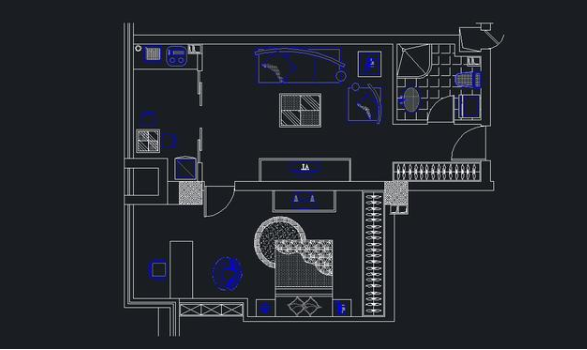
1、點選-復選-減選
最常見的一種選擇方式,鼠標左鍵點一下選中對象,在此基礎上,繼續點中其他對象,會連續選中,這就是復選。
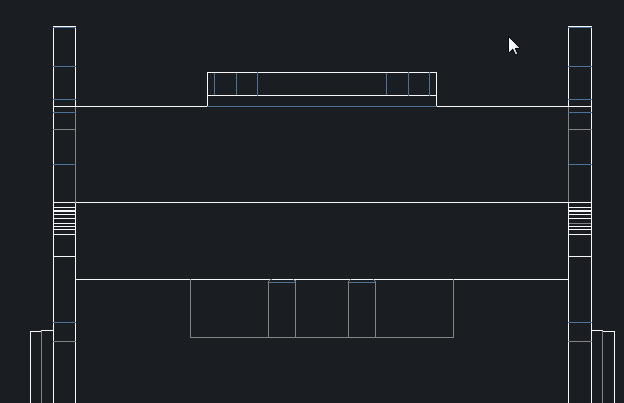
那又在此基礎上,重復點中已選中的對象是否會取消選擇呢?
并不是,需要按住Shift來進行上述操作才可實現。
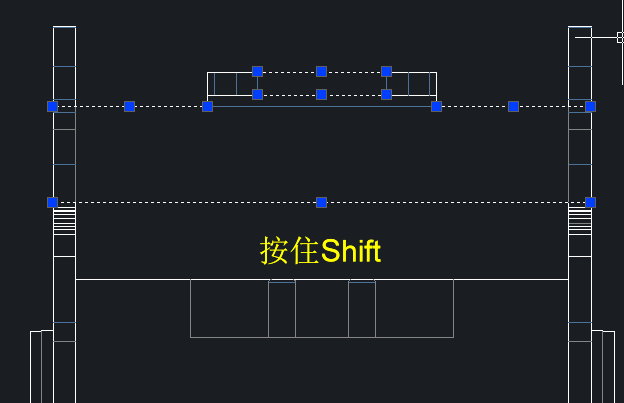
如果你不想復選,可以OP命令,在選擇集下勾選【用Shift鍵添加到選擇集】,這樣的話,你沒辦法不按任何鍵復選,需要同時按住Shift才能。
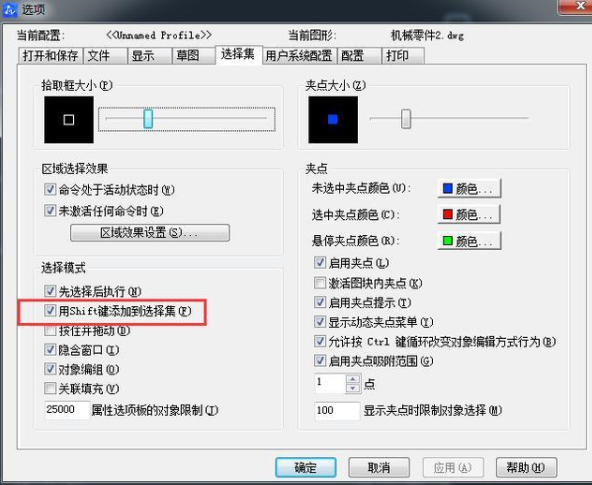
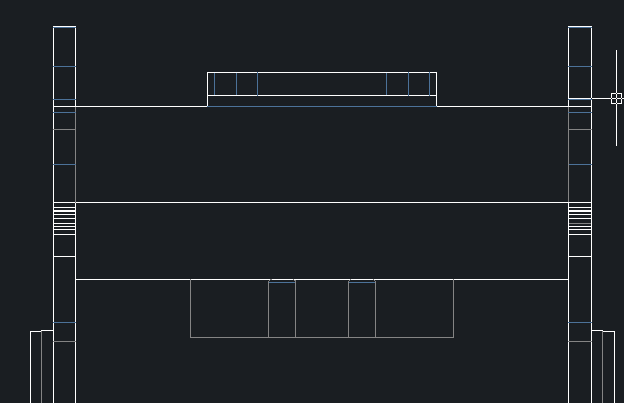
2、框選-從右往左-從左往右
利用鼠標拖動的軌跡接觸進行選擇。
如果從右往左,那叫閉合框選,對象必須要完整框進去才能選中;
如果從左往右,那叫交叉框選,對象即使被部分觸及都能被選中。
如下圖
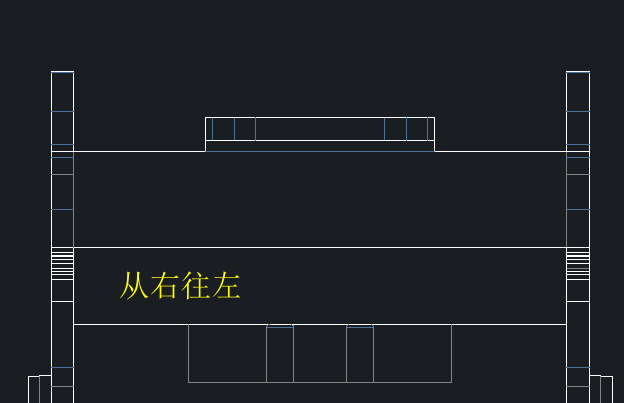
這個框選的矩形其實可以多變的,就算你松開鼠標左鍵,但如果勾選了這里,那只能按住鼠標左鍵了,具體的效果大家一試便知。
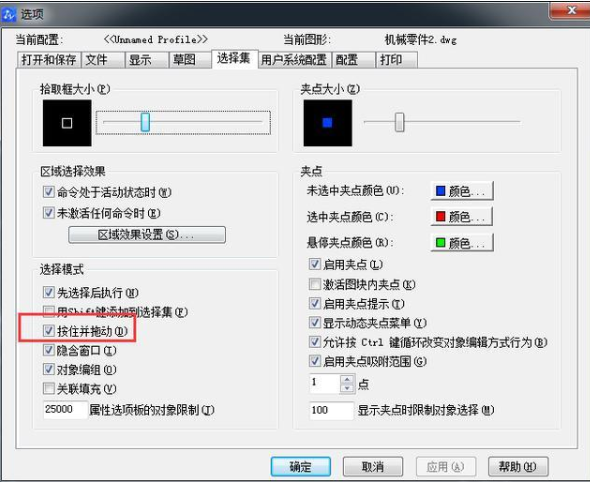
3、其他
Ctrl+a是全選,基本上在其他軟件都適用。
還有嗎?
當然,在輸入隨便一個修改命令后,直接輸入“?”,你會打開一個“船新”的世界。
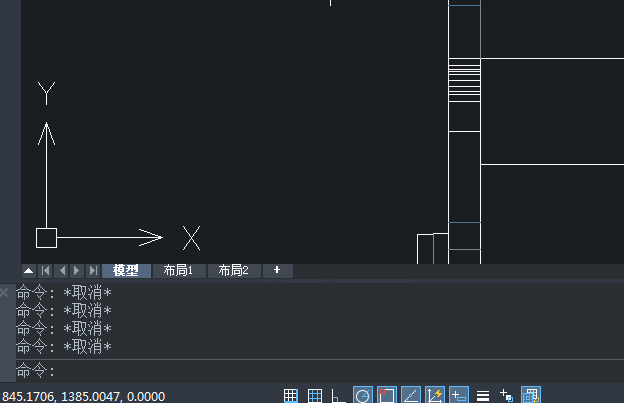
下面來一個個說說
【窗口W】也就是框選
【最后L】這個沒什么好說的,就是最后選擇的對象
【相交C】也算是框選,但會直接執行交叉框選
【框B】測試之后和窗口W差不多,大家知道有什么分別嗎?
【全部ALL】全選
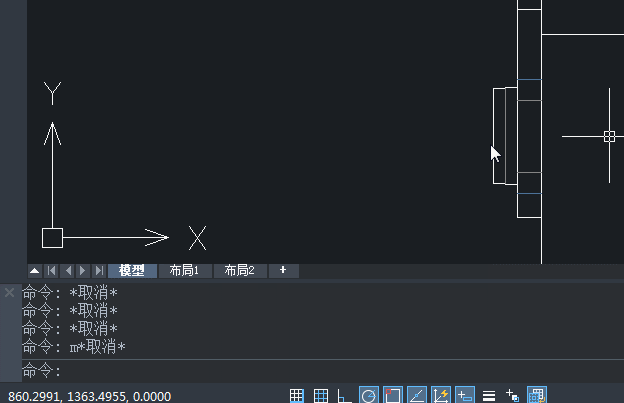
【圈圍WP】另類的框選,只是框可以不是矩形,而是自定義的多邊形。
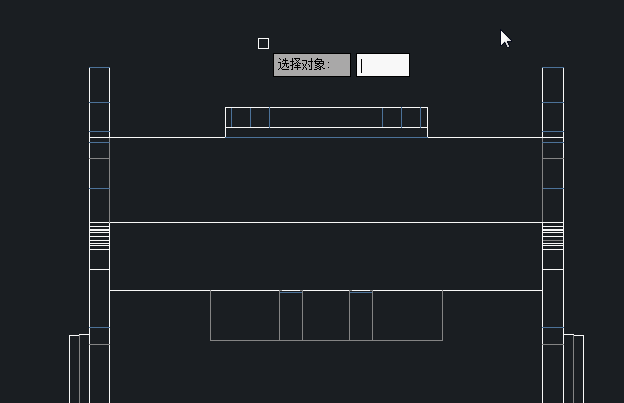
【圈交CP】和圈圍差不多,前者全部圍起來選中,后者觸之選中。
【組G】如果你設置了組,可以利用這個方式選中,尤其是“萬綠叢中一點紅”的狀態下,容易選擇。
最后說一下【圍欄F】,自由設置一條路徑(可以是多段線),路徑經過的對象皆可選中。
如下圖,需要沿黃色路徑打通通道。
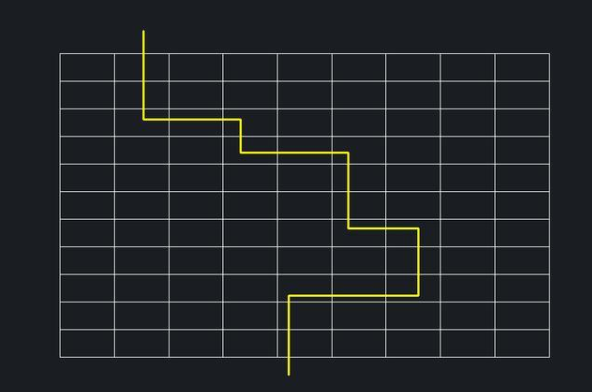
圍欄F就很好用
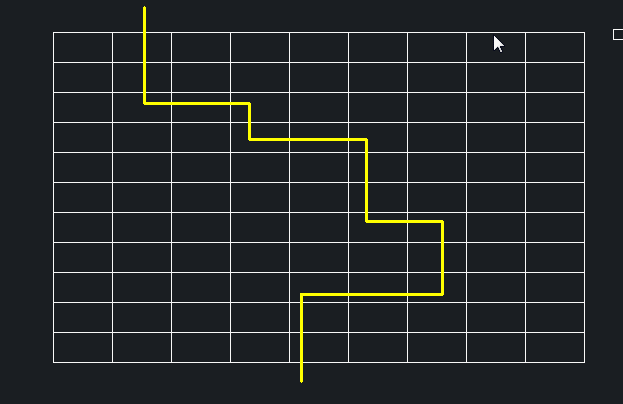
4、快速選擇QSE
命令執行后彈出菜單,可以按照自己選擇的項進行快速選擇,例如按照圖層,所以,如果你規范作圖的話,條理應該是很清晰的,快速選擇的功能可以讓你快捷選中自己所需要的對象。
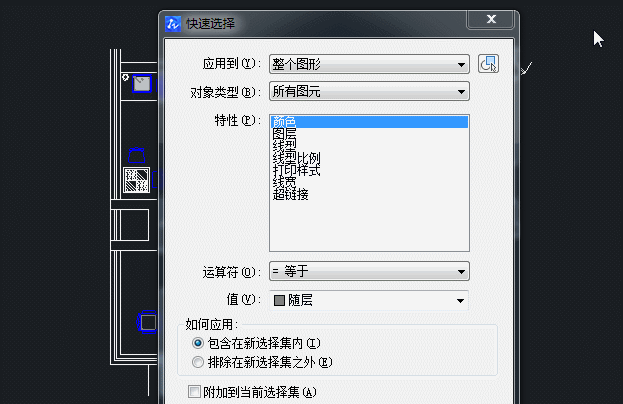
你還知道其他選擇方式嗎?
推薦閱讀:機械設計
推薦閱讀:機械制圖
·中望CAx一體化技術研討會:助力四川工業,加速數字化轉型2024-09-20
·中望與江蘇省院達成戰略合作:以國產化方案助力建筑設計行業數字化升級2024-09-20
·中望在寧波舉辦CAx一體化技術研討會,助推浙江工業可持續創新2024-08-23
·聚焦區域發展獨特性,中望CAx一體化技術為貴州智能制造提供新動力2024-08-23
·ZWorld2024中望全球生態大會即將啟幕,誠邀您共襄盛舉2024-08-21
·定檔6.27!中望2024年度產品發布會將在廣州舉行,誠邀預約觀看直播2024-06-17
·中望軟件“出海”20年:代表中國工軟征戰世界2024-04-30
·2024中望教育渠道合作伙伴大會成功舉辦,開啟工軟人才培養新征程2024-03-29
·玩趣3D:如何應用中望3D,快速設計基站天線傳動螺桿?2022-02-10
·趣玩3D:使用中望3D設計車頂帳篷,為戶外休閑增添新裝備2021-11-25
·現代與歷史的碰撞:阿根廷學生應用中望3D,技術重現達·芬奇“飛碟”坦克原型2021-09-26
·我的珠寶人生:西班牙設計師用中望3D設計華美珠寶2021-09-26
·9個小妙招,切換至中望CAD竟可以如此順暢快速 2021-09-06
·原來插頭是這樣設計的,看完你學會了嗎?2021-09-06
·玩趣3D:如何巧用中望3D 2022新功能,設計專屬相機?2021-08-10
·如何使用中望3D 2022的CAM方案加工塑膠模具2021-06-24
·CAD中線性標注的詳細設置方法2022-06-01
·CAD中如何刪除圖層?2023-07-10
·CAD如何給繪制的圖形添加鏈接?2020-06-02
·CAD中圓如何等分2020-07-31
·CAD怎么快速選擇圖形切點2019-02-13
·CAD中的折斷線是什么2023-02-17
·CAD裝配閥體(2)—閥體接頭2022-10-26
·CAD中pl多段線修改線寬卻變成空心的怎么辦?2018-09-13














